Mozilla Thunderbird para o Outlook Import.
Como exportar mensaxes de correo electrónico de MBOX formato de Mozilla Thunderbird para arquivos EML e import-los para Microsoft Outlook.
ATENCIÓN! Temos totalmente redeseñado Libre MBOX Extractor polo que é recomendable utilizar unha nova versión en vez de describir en que o artigo. Prema aquí para ler máis sobre a nova versión de MBOX Extractor descrición.
Mozilla Thunderbird tendas correos electrónicos .formato mbox. Microsoft Outlook almacena as mensaxes en .pst arquivos de almacenamento de datos. Tanto o software de correo-e non son compatibles, pero nós pode facer algo. Todo o que temos que facer, el’s extraer mensaxes de .mbox formato e convertela los para eml e, a continuación,, importar ficheiros eml a Outlook. Todas as mensaxes de correo electrónico para Thunderbird conta son almacenados nun subdirectorio nomeado despois de que o servidor de correo electrónico. Por exemplo: se tes un Yahoo conta POP3 sería crear un pop.yahoo.com subdirectorio no cartafol de Correo. O seu texto ía ser almacenados en arquivos especiais co nome de carpetas e sen extensión de arquivo chamado arquivos mbox. Por exemplo, o cartafol de entrada sería chamado “Caixa de entrada.” sen extensión. Se ten máis dunha conta co mesmo servidor de correo Thunderbird engade un sufixo. Polo tanto, o seu segundo yahoo conta de correo web pode ser almacenado no pop.yahoo.com-1. O mesmo ocorre se ten varias contas co mesmo POP ou IMAP servidores, aínda que é menos común.
Aquí están os pasos que ten que tomar:
Asistente de Importación de Outlook inclúe a especial ferramenta gratuíta para extraer arquivos eml de mbox carpetas. O Extractor de correo electrónico MBOX incluído o Asistente de Importación de Outlook instalador, pero pode facer a descarga e usalo por separado.
1. Converterse mbox almacenamento carpetas de arquivos eml
Extraer e-mails de ficheiro mbox para eml usando Libre MBOX para EML utilidade. Só ten que premer o “MBOX para EML Converter” atallo do Asistente de Importación de Outlook programa de grupo para o lanzamento do conversor, a continuación, prema Engadir botón e escoller ficheiro mbox ou varios ficheiros para a extracción, a continuación, prema Proceso botón e selecciona o directorio de destino onde quere gardar os ficheiros extraídos eml. O programa vai proceso de extracción. O proceso pode levar un tempo.
Agora e-mails de exportación desde Thunderbird para EML arquivos e pode ser importado a Outlook usando Asistente De Importación De Outlook que está deseñado para converter e importación eml arquivos para Microsoft Outlook.
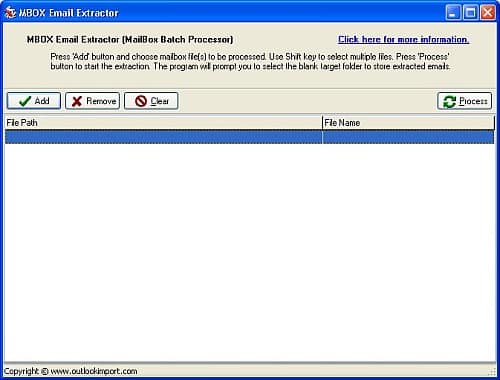
Extractor de correo electrónico MBOX – MBOX para EML Converter
2. Transferencia de ficheiros eml a Outlook
Executar o Asistente De Importación De Outlook utilidade e seleccionar o arquivo PST ou estándar de almacenamento de Outlook como destino. Se está protexido por contrasinal, a continuación, ten que especificar o contrasinal, adicionalmente,. A continuación, seleccione o cartafol Principal onde EML arquivos son almacenados. Cando o EML para PST do Outlook conversor completo directorio analizar o que vai ser capaz de marcar ou desmarcar eml arquivos para descargar. Prensa “Comezar” botón e Asistente De Importación De Outlook vai importar seleccionados mensaxes eml para o MS Outlook ou billete de arquivo PST.
Antes de comezar a importar pode creado a estrutura de carpetas e e sub-carpetas no seu sistema de ficheiros e organizar os arquivos eml, logo importar a estrutura de eml arquivos e carpetas en MS Outlook. Adicionalmente, pode estar interesado en ler o artigo sobre a migración de thunderbird para Microsoft Outlook.
Se tes sistema Unix ou Apple MAC PC, podes usar o especial add-on para extraer arquivos eml de mbox de almacenamento:
Para instalar a Exportación e Importación Thunderbird extensión, siga este procedemento:
- Descargar especial arquivo xpi, o clic dereito sobre o enlace e escoller “Gardar destino como”
- Executar o Thunderbird, seleccione “Ferramentas” a continuación, escolla “Complementos” (ou “Extensións”) e prema en “Instalar”
- Escolla o arquivo xpi a descarga e siga as instrucións
- Reiniciar O Thunderbird
- Uso seguintes opcións para gardar e-mails de thunderbird para arquivos EML:
Menú Ferramentas > ImportExportTools ou menú Arquivo > Gardar mensaxes seleccionadasDespois de que vai ser capaz de usar o Asistente de Importación de Outlook para importar ficheiros eml a Outlook no sistema de Windows.
Nota: Thunderbird tendas de correo-e bases de datos no cartafol de perfil:
%USERPROFILE DataThunderbirdProfiles% Aplicación<Algunhas cifras>.por defectoMail
Refírense ao sistema de consellos para unha descrición do %USERPROFILE% cousa;
Se desexa navegar a este directorio a usar o Windows Explorer, tamén se pode ter axustar opcións do Explorador de Windows para amosar arquivos ocultos – a Aplicación cartafol de Datos está oculto da vista por defecto. Dentro deste perfil cartafol ten que atopar unha sub-cartafol para cada Thunderbird contas de correo electrónico e outra para “Local Carpetas”. Cada un deles contén unha morea de arquivos cos nomes correspondentes a súa Thunderbird cartafol nomes.